Iga harrastusfotograaf ja pealegi professionaal tunneb sellist kontseptsiooni nagu negatiivne. Ladina keelest negativus tuletatud sõna tähistab värvi vastupidist negatiivset tähendust: filmi heledamad osad osutuvad tumedaks ja vastupidi. Värvi heledus muutub ka vastupidises suunas ja pildi kahvatumad alad on lõppkokkuvõttes kõige eredamad. Negatiividest printimine võimaldab saada selgemaid pilte, korrigeerida mõnda naha- või rõivapiirkonda nende parendamise suunas. Kuidas teha fotost negatiivne? Appi tuleb programm Adobe Photoshop.
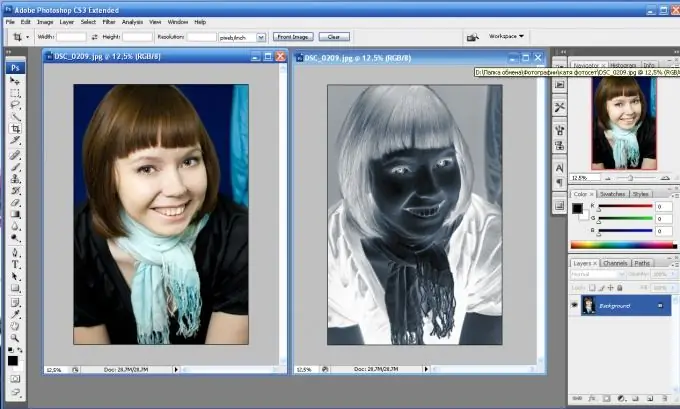
Juhised
Samm 1
Avage negatiivseks teisendatav pilt.
2. samm
Järgmine samm on värvi ümberpööramine. Inversioon on värvide muutmine vastupidiseks, vastupidiseks. Klahvikombinatsioon Ctrl + I aitab seda teha või saate toimingu teha menüü kaudu: "Pilt - Parandus - Inversioon" (Pilt - Kohandused - Pööra). Näete, et originaalpildi värv on muutunud.
3. samm
Paljud peatuvad teisel sammul, kuid see on vale, kuna negatiivne pole täielikult loodud. Pärast ümberpööramist desatureerige oma pilt kindlasti. Seda saab teha nii klaviatuurilt - tõstuklahv + Ctrl + U kui ka menüü kaudu: "Pilt - Parandus - Desaturate" (Pilt - Kohandused - Desaturate). Nagu näete, on pilt täiesti mustvalge.
4. samm
Järgmisena peate foto parandama. Appi tuleb menüüpunkt "Pilt - korrigeerimine - toon ja küllastus" (Pilt - korrigeerimised - toon / küllastus). Siin märkige kindlasti valiku "Värvimine" kõrval olev ruut. Järgmisena kasutage kursorit, et muuta välja väärtusi ülevalt alla: toon - 209, küllastus - 15, heledus jääb samaks, null. Klõpsake nuppu OK.
5. samm
Järgmine samm on töötada valguse ja varju suhtega: “Pilt - Parandus - Esiletõstetud / Varjud (Pilt - Kohandused - Varjud / Esiletõstetud). Avaneb uus aken pildi parandamiseks. Kui see on väike, klõpsake allosas nuppu Kuva rohkem valikuid. Muutke tooni ja valguse väärtusi, et pilt oleks rikkalikum ja parem. Punktis "Varjud" - varjud määravad järgmised väärtused: kogus - 0, toonivahemiku laius - 50, raadius - 30 pikslit. Menüüs "Tuled": efekt - 35, valguse toonivahemiku laius - 75, raadius - 30. Kesktoonide värviparanduse ja kontrasti väärtused peaksid olema miinus: värviparandus tuleks seada tasemele - 8, keskmiste toonide kontrastsus - 10.
6. samm
Sageli negatiivide loomisel pööratakse pilt ümber. Seda saab teha menüüpunkti "Pilt - pööramine ja pööramine" (Pilt - lõuendi pööramine) abil. Teie negatiivsus on valmis.






